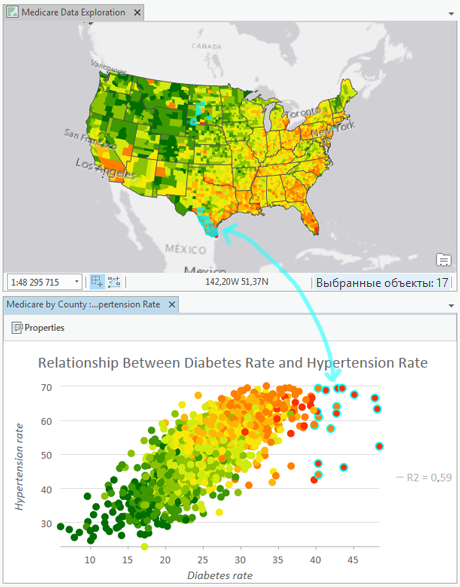Точечная диаграмма используется для отображения отношений между двумя числовыми переменными, где одна из них отображается по оси x, а другая – по оси y. Для каждой записи в диаграмме на пересечении значений двух переменных ставится отдельная точка. Когда получившиеся точки создают неслучайную структуру, это говорит о наличии взаимосвязи между двумя переменными.
Несколько серий
Точечные диаграммы могут отображаться с несколькими сериями, посредством настройки поля категории Разбить. Например, в наборе данных о преступлениях поле CrimeType может использоваться для разделения данных на несколько серий. Таблица Series будет заполнена каждым уникальным значением поля типа преступления (Theft, Vandalism, Arson), а на результирующем графике будут отображены три серии точечной диаграммы.
Показать несколько серий
Чтобы настроить точечную диаграмму с несколькими рядами, используйте опцию Отображать несколько рядов как на вкладке Серии на панели Свойства диаграммы. По умолчанию несколько рядов отображаются с опцией Отдельная диаграмма. В этом представлении все серии рисуются в одной и той же области графика, но каждой серии присваивается уникальный цвет, позволяющий сравнивать разные группы.
Вы также можете просмотреть точечную диаграмму с несколькими сериями в виде Сетчатой диаграммы (также известной как малые кратные) с помощью опции Сетка. Эта опция отображает матрицу более мелких диаграмм, где каждая мини-диаграмма показывает данные только для отдельных серий. Сетчатые диаграммы подходят для сравнения трендов и закономерностей для разных подгрупп в данных. Вы можете настроить размеры компоновки сетчатой диаграммы, установив значение Мини-диаграмм на строку. Например, если задано Мини-диаграмм на строку диаграммы как 3, то будет отображаться максимум 3 диаграммы в строке — общее количество строк сетки будет определяться количеством серий в вашей диаграмме. Отметив Предварительный просмотр диаграммы, вы сможете в динамике исследовать каждую мини-диаграмму более подробно, выбрав одну из них для просмотра на более крупном виде предварительного просмотра.
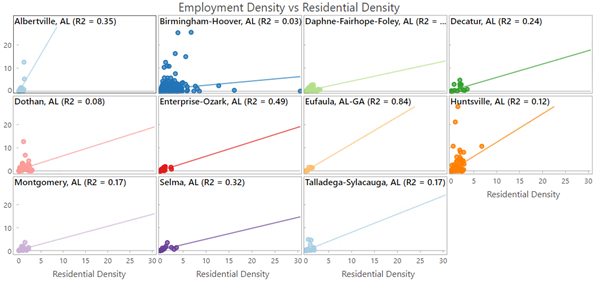
Переменные
Диаграмма рассеяния создается из двух чисел, одно – для оси x, а другое – для оси y. Кроме того, можно задать третью переменную для пропорционального изменения размера каждой точки диаграммы.
Статистика
Вычисляется уравнение регрессии, а на диаграмме появляется связанная линия тренда и значения R². Линия тренда моделирует линейную зависимость между значениями x и y, а значение R2 определяет, насколько хорошо данные укладываются в модель. Это подходит только в случае, если зависимость линейная. Для выключения линии тренда снимите отметку Показать линейный тренд на панели Свойства диаграммы либо включите/выключите видимость, щелкнув элемент легенды. Чтобы поменять цвет линии тренда, щелкните образец цвета линии тренда в Свойствах диаграммы и выберите новый цвет.
Корреляция
Когда маленькие величины X соответствуют малым значениям Y, а большие значения X – большим Y (линия поднимается вверх), это значит, что есть положительная зависимость. Когда маленькие величины X соответствуют большим значениям Y, а большие значения X, наоборот, малым Y (линия опускается вниз), это значит, что есть отрицательная зависимость.
Примечание:
Корреляция между X и Y вовсе не обязательно значит, что X вызывает Y.
Символ
Несколько опций позволяют настроить оформление диаграммы и связанные настройки.
Размер
Точки точечной диаграммы могут быть одинакового размера или разного размера, определяющегося числовым значением атрибута. Изменение размера на основе третьей числовой переменной добавляет другое измерение для визуализации путем создания пузырьковой диаграммы.
Цвет
Точки точечной диаграммы можно визуализировать одним цветом или цветами, заданными в символах слоя. По умолчанию, точечной диаграммы наследуют цвет контура и заливки из условных знаков слоя-источника. Если настроить символы слоя по другом атрибуту, отличному от переменных диаграммы рассеяния, то эта третья переменная будет также показана на диаграмме.
Оси
Несколько опций позволяют настроить оси и связанные настройки.
Границы по осям
Минимальное и максимальное значения осей по умолчанию задаются на основе диапазона значений данных по осям. Эти значения можно изменить, вручную введя нужные граничные значения по оси. Щелчок на кнопке сброса вернет граничные значения оси к настройкам по умолчанию.
Логарифмическая ось
По умолчанию все числовые оси точечной диаграммы отображаются по линейной шкале. Одна или обе оси могут быть отображены в логарифмической шкале, если поставить отметку Логарифмическая в разделе Оси панели Свойства диаграммы.
Логарифмические шкалы применяются при визуализации данных с большим положительным сдвигом, где есть большое число точечных данных с маленькими значениями и небольшое - с очень большими значениями. Изменение шкалы оси не меняет значения данных, меняется просто способ их отображения.
Линейные шкалы основаны на суммировании, а логарифмические - на умножении.
На линейной шкале приращение по оси представляет собой одинаковое расстояние в значениях. Например, на диаграмме оси ниже каждый инкремент оси больше предыдущего на 10.

В логарифмической шкале каждое приращение увеличивается на определенную величину. Например, на диаграмме оси ниже каждое приращение по оси увеличивается умножением на 10.

Примечание:
В логарифмических шкалах нельзя отобразить отрицательные и нулевые значения. Если вы выбрали логарифмическую шкалу оси для переменной с отрицательными или нулевыми значениями, эти значения не будут отображены на диаграмме.
Границы по осям
Если точечная диаграмма с несколькими сериями отображается с опцией Сетка, границы осей можно настроить с помощью следующих опций:
- Фиксированный - Применяет глобальные минимальные и максимальные границы ко всем мини-диаграммам.
- Адаптивный - Настраивается в соответствии с локальными минимальными и максимальными границами для каждой мини-диаграммы.
Инвертировать оси
Любую ось точечной диаграммы можно инвертировать, включив опцию Инвертировать ось.
Числовой формат
Вы можете отформатировать способ отображения числовых значений оси, указав категорию форматирования или задав пользовательский формат. Например, $#,### можно использовать как строку пользовательского формата для отображения денежных значений.
Оформление
Несколько опций позволяют настроить оформление диаграммы и связанные настройки.
Заголовки и описание
Диаграммам и осям присваиваются названия по умолчанию на основе имен переменных и типа диаграммы. Эти значения можно редактировать на вкладке Общие панели Свойства диаграммы. Также для диаграммы можно ввести Описание, которое представляет из себя текстовый блок, появляющийся в нижней части окна диаграммы.
Направляющие
В диаграмму можно добавить линии направляющих или диапазоны для сравнения или выделения значимых величин. Чтобы добавить новую направляющую, перейдите на вкладку Направляющие на панели Свойства диаграммы, выберите, какую направляющую хотите нарисовать: горизонтальную или вертикальную, а затем нажмите Добавить направляющую. Чтобы нарисовать линию, введите Значение, для которого вы собираетесь ее нарисовать. Для создания диапазона введите значение до. Дополнительно можно добавить текст к направляющей, указав Подпись.
Пример
Создайте точную диаграмму для визуализации взаимосвязи между диабетом и гипертонией среди владельцев страховки Medicare. Выберите объекты в диаграмме, чтобы просмотреть, куда они попадают на карте.
- Ось X —Diabetes rate
- Ось Y —Hypertension rate